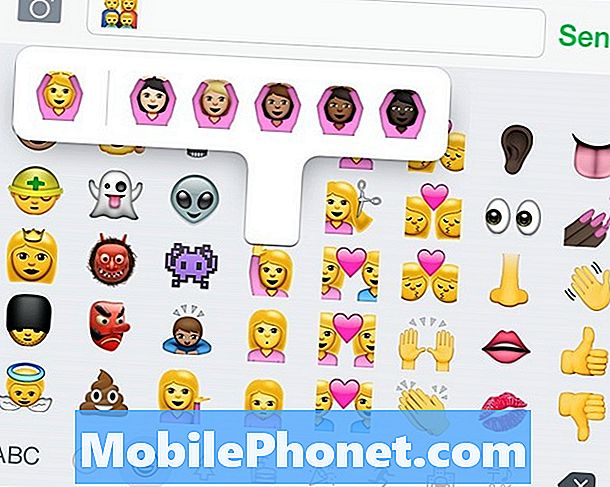Tavaliselt, kui nutitelefon ei käivitu, on probleeme akuga, kuid jällegi on muid tegureid, mida peame arvestama, ja võimalused välistada, enne kui saame täpselt kindlaks teha, milles probleem on, kuidas see tekib ja mida peab olema tehtud selle parandamiseks. Järgmised toimingud selgitavad teile, miks peate neid tegema ... Nutitelefoni omanikel võivad levinumad probleemid olla sellised toiteprobleemid nagu laadimata jätmine ja sisselülitamata jätmine. Selles postituses käsitlen viimast, mis võib ilmneda ka teie uues #Google Pixel XL-is (#PixelXL). Oleme juba saanud uutelt omanikelt mõned kaebused nende probleemide kohta, mistõttu oleme kohustatud selle probleemiga oma lugejate abistamiseks tegelema.
![]()
2. samm: ühendage laadija ja ühendage see telefoniga
Peate kontrollima, kas telefon laadib, sest alati on aku tühjenemise võimalus, seetõttu ei lülitu see sisse ega reageeri millelegi, mida teete. Lisaks tühjenenud akuprobleemi välistamisele annab telefoni laadimine ka vihje, kas probleem on seotud riistvaraga.
Kui riistvara on korras, kuvatakse tavalised laadimismärgid nagu ekraanil laadimise ikoon või LED-teade. Kui telefon ei lae, peate kõigepealt selle veaotsingu tegema, et mitte laadida laadimisprobleeme.Selle juhend on järgmine: kuidas parandada oma uut Google Pixel XL-i, mis ei lae [Veaotsingu juhend].
3. samm: proovige Pixel XL-i turvarežiimis sisse lülitada
Mõnikord kukuvad kokku kolmanda osapoole rakendused või mõni muu rakendus. Kui see juhtub, võib see püsivara toimimist mõjutada sõltuvalt sellest, kui palju ressursse need rakendused kasutavad, ja kõige tavalisem tulemus on süsteemi krahh, mida iseloomustavad külmutused, viivitused, juhuslikud taaskäivitused ja sisselülitamata jätmine.
Proovige telefon taaskäivitada turvarežiimis, sest kui see õnnestub, siis kinnitab meie kahtlus, et probleemi põhjustab üks või mõni teie kolmanda osapoole rakendus. Google Pixel XL-i turvarežiimis käivitamisel toimige järgmiselt.
- Hoidke all klahvi Võimsus , kuni ekraanile ilmub Google'i logo, seejärel vabastage. Laske logo kuvamiseks mitu sekundit.
- Kui Google'i logo on endiselt ekraanil, vajutage ja hoidke all klahvi Köide alla nuppu.
- Hoidke helitugevuse vähendamise nuppu all, kuni „Turvarežiim” ilmub avaneva ekraani vasakusse alanurka, seejärel vabastage. Selleks võib kuluda kuni 30 sekundit.
Kui see õnnestub, leidke probleem põhjustav rakendus ja desinstallige see.
- Pühkige avakuval ikooni üles Nool ikoon (asub allosas) rakenduste loendi kuvamiseks.
- Navigeerige Seadedsiis Rakendused.
- Leidke ja valige siis sobiv rakendus. Kui süsteemirakendused pole nähtavad, puudutage menüüikooni (asub paremas ülanurgas)> Kuva süsteem.
- Puudutage valikut Jõudu peatus.
- Puudutage valikut OKEI.
- Puudutage valikut Ladustamine.
- Puudutage valikut Kustuta andmed. See valik ei pruugi olla saadaval mõne rakenduse jaoks, eriti eelinstallitud rakenduste jaoks. Rakenduse lähtestamine või andmete salvestamise tühjendamine võib rakenduses salvestatud teabe kustutada (nt kalendrisündmused võivad kaduma minna).
- Puudutage valikut Okei.
4. samm: proovige oma telefoni taaskäivitada taasterežiimi
Kui turvarežiimis käivitamine keelab kõik kolmanda osapoole rakendused, keelab taasterežiimis käivitamine Androidi kasutajaliidese. Kui probleem on püsivaras, siis on see protseduur edukas, toimige järgmiselt.
- Hoidke all klahvi Köide alla nuppu. Hoidke helitugevuse vähendamise ajal all klahvi
- Toitenupp, kuni telefon sisse lülitatakse. Näete seda sõna "Start" noolega ümber.
- Vajutage helitugevuse vähendamise nuppu, kuni tõstate esile „Taasterežiim.”
- Taasterežiimi käivitamiseks vajutage toitenuppu. Näete Android-roboti pilti hüüumärgiga (võite ka näha „Ei käsku”).
Eeldades, et teie telefon on selles režiimis edukalt käivitatud, proovige see kõigepealt taaskäivitada. Kui see ei käivitu, jätkake põhilähtestamist, käivitades selle uuesti selles režiimis:
- Hoidke all klahvi Võimsus nuppu. Hoides toitenuppu, vajutage üks kord helitugevuse suurendamise nuppu. Seejärel vabastage Võimsus nuppu.
- Kui „Andmete kustutamine / tehase lähtestamine” pole esile tõstetud, vajutage helitugevuse vähendamise nuppu, kuni see on. Seejärel vajutage selle valimiseks toitenuppu.
- Vajutage helitugevuse vähendamise nuppu, kuni tõstate esile "Jah" (või „Jah - kustuta kõik kasutajaandmed”). Seejärel vajutage selle valimiseks toitenuppu.
- Kui lähtestamine on lõppenud, vajutage valimiseks toitenuppu "Taaskäivita süsteem nüüd."
- Kui olete valmis, taastage oma andmed.
5. samm: saatke telefon remonti
Kui telefon ei käivitu nii turvarežiimis kui ka taasterežiimis või kui see pärast lähtestamist edukalt ei käivitu, on aeg see remontimiseks või kontrollimiseks saata. Olete siinkohal teinud kõik, mida vaja teha, nii et pöörduge abi saamiseks tehniku poole. Kui aga telefon sai vett ja füüsilisi kahjustusi, peate võib-olla kandma kõik kulud ja seda ei pruugi asendada.